Ya hemos hablado del modo de navegación privada en Firefox (Habilitar navegación privada en Firefox) e Internet Explorer (Habilitar navegación privada en IE 11 / Edge). Este artículo explicará cómo navegar por la web de forma privada en Google Chrome y Opera.
Tenga en cuenta que navegar por la web en modo incógnito no garantiza que no se registre todo lo que hace. Asegúrese de leer mi artículo sobre cómo eliminar u ocultar su historial de búsqueda para comprender mejor cómo funciona el modo privado.
Navegación privada en Google Chrome
Google Chrome llama a su modo de navegación privada Incógnito Moda. Para activar este modo en Chrome, seleccione Nueva ventana de incognito de Herramientas menú (el icono de hamburguesa en la esquina superior derecha de la ventana).
También puede seleccionar el Nueva ventana de incognito opción haciendo clic con el botón derecho en el botón de la barra de tareas y seleccionando la opción en el menú contextual.
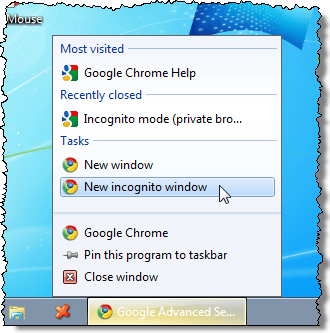
Se abre una nueva ventana de Chrome con una notificación de que ha entrado en modo incógnito.
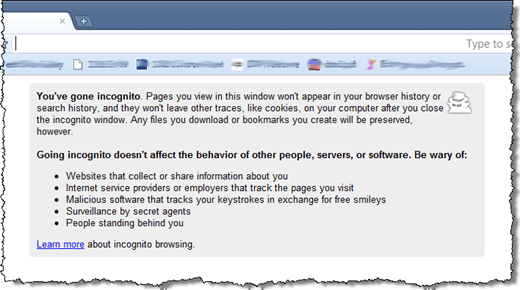
También hay lo que parece un icono de detective en la esquina superior izquierda de la ventana.
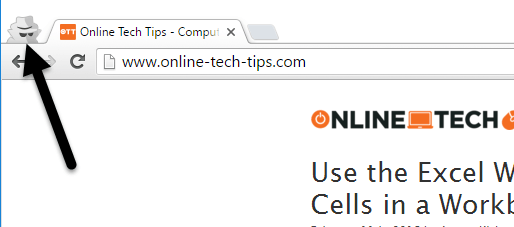
Para dejar de navegar Incógnito modo, cierre la ventana de Chrome.
Navegación privada en Opera
En Opera, puede navegar de forma privada en una pestaña o en una nueva ventana. Sin embargo, la función ahora funciona como todos los demás navegadores donde la navegación privada se carga en una nueva ventana. Todas las pestañas abiertas en esta ventana serán privadas.
En Opera, haces clic en el Menú en la parte inferior superior izquierda de la ventana del navegador.
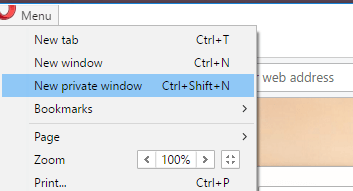
Haga clic en Nueva ventana privada para abrir una nueva ventana de navegación privada. Verá un mensaje que indica que la navegación privada está habilitada.
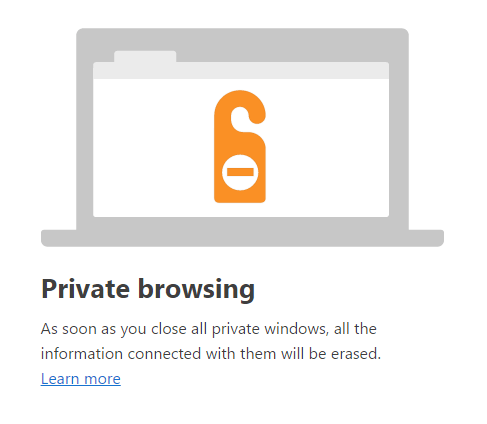
También notará que cada pestaña tiene un pequeño icono de candado. Este es solo otro indicador de que estás en modo incógnito.
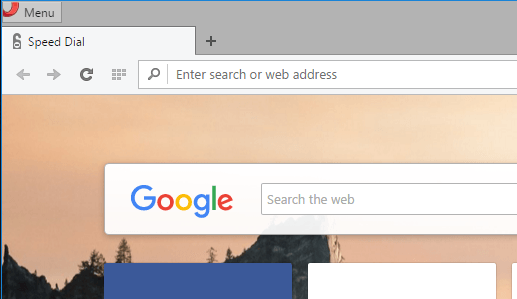
Tenga en cuenta que si marca la casilla Ya no demuestres eso en Navegación privada, le mostrará las opciones de marcación rápida. Finalmente, puede simplemente hacer clic derecho en el icono en la barra de tareas y elegir Nueva ventana privada para cambiar rápidamente al modo privado.
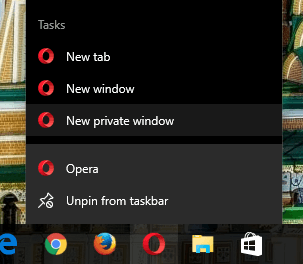
Si usa mucho el modo privado, podría valer la pena consultar mi artículo sobre cómo iniciar su navegador en modo privado de forma predeterminada. La única forma de protegerse completamente del rastreo o registro en línea es usar una VPN y un navegador especial como Tor.
Incluso entonces, no estás realmente seguro porque Tor tiene debilidades que han sido explotadas por las fuerzas del orden en numerosas ocasiones. ¡Disfrutar!
